Questo tutorial ti guida attraverso l'installazione di Kali Linux Tools usando Katoolin in Ubuntu. Per chi non lo sapesse, Katoolin è uno script Python che viene utilizzato per installare tutti gli strumenti Kali Linux contemporaneamente o manualmente uno per uno. Kali Linux ha più di 300 strumenti di test di penetrazione. Invece di installare tutti gli strumenti, puoi installare solo strumenti selettivi di tua scelta nella tua macchina Linux usando Katoolin. Se hai mai voluto provare gli strumenti Kali Linux su Ubuntu o qualsiasi altro sistema basato su DEB, dovresti provare Katoolin. Aggiungerà i repository Kali Linux nel tuo sistema Ubuntu, in modo che tu possa installare tutti gli strumenti di pentesting contemporaneamente o installare solo ciò che è necessario. Katoolin è completamente gratuito, open source ed è ufficialmente testato su sistemi basati su Debian.
Download consigliato - Video gratuito:"Kali 101 - Corso di formazione video GRATUITO (del valore di $ 19!)"Installazione di Katoolin in Ubuntu 18.04 LTS
Ho testato Katoolin nell'edizione server LTS di Ubuntu 18.04. Tuttavia, dovrebbe funzionare su altre versioni e derivati di Ubuntu.
Assicurati di aver installato i seguenti prerequisiti nel tuo sistema Ubuntu.
- Python 2.7.
- Git.
Questi pacchetti sono disponibili nei repository predefiniti di Ubuntu, quindi puoi installarli usando apt package manager.
$ sudo apt-get install python git
Inoltre, assicurati di aver abilitato [universo] deposito.
$ sudo add-apt-repository universe
Ecco i dettagli della mia macchina di prova:

versione python e git
Bene, abbiamo tutto a posto. Dopo aver installato i prerequisiti, installa Katoolin come mostrato di seguito:
$ git clone https://github.com/LionSec/katoolin.git
Il comando precedente clonerà il repository katoolin in una cartella denominata "katoolin" la tua attuale directory di lavoro.
Quindi, copia il binario Katoolin nel tuo percorso, ad esempio /usr/bin/ , come mostrato di seguito.
$ sudo cp katoolin/katoolin.py /usr/bin/katoolin
Infine, rendi eseguibile il file binario Katoolin:
$ sudo chmod +x /usr/bin/katoolin
Ora abbiamo installato Katoolin. Andiamo avanti e vediamo come usarlo.
Installa Kali Linux Tools usando Katoolin
Tutti i comandi devono essere eseguiti come utente root o con sudo privilegi.
Per avviare Katoolin, esegui il seguente comando:
$ sudo katoolin
Ecco come appare l'interfaccia della riga di comando di katoolin.
$$ |$$ / $$$$$$\ $$$$$$\ $$$$$$\ $$$$$$\ $$ |$$\ $$$$$$$\ $$$$$ / \____$$\ \_$$ _| $$ __$$\ $$ __$$\ $$ |$$ |$$ __$$\ $$ $$< $$$$$$$ | Kali linux tools installer |$$ |$$ |$$ | $$ | $$ |\$$\ $$ __$$ | $$ |$$\ $$ | $$ |$$ | $$ |$$ |$$ |$$ | $$ | $$ | \$$\ \$$$$$$$ | \$$$$ |\$$$$$$ |\$$$$$$ |$$ |$$ |$$ | $$ | \__| \__| \_______| \____/ \______/ \______/ \__|\__|\__| \__| V1.1 + -- -- +=[ Author: LionSec | Homepage: www.lionsec.net + -- -- +=[ 331 Tools [W] Before updating your system , please remove all Kali-linux repositories to avoid any kind of problem . 1) Add Kali repositories & Update 2) View Categories 3) Install classicmenu indicator 4) Install Kali menu 5) Help kat >
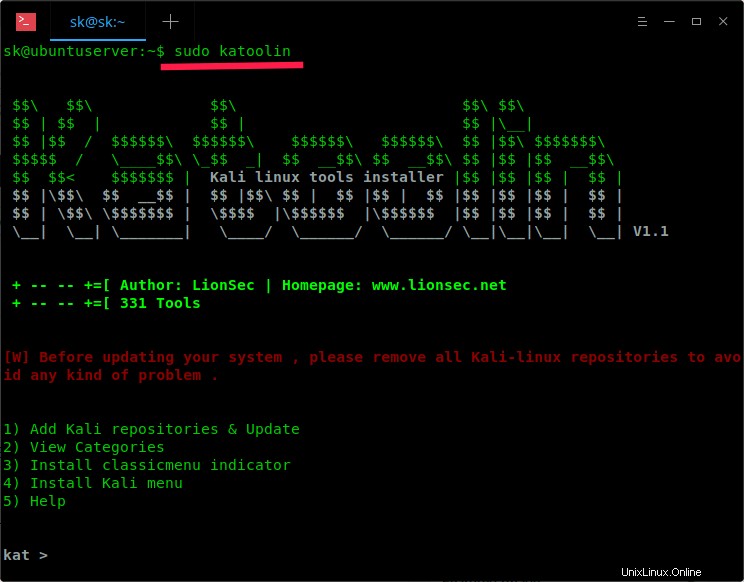
Avvia Katoolin
Come vedi sopra, l'interfaccia principale di Katoolin ha quattro opzioni. Immettere il numero per aprire il rispettivo sottomenu. Vediamone uno per uno.
Download consigliato - Video gratuito:"Corso di formazione sulle metodologie di test di penetrazione (del valore di $ 99!) GRATIS"1. Aggiungi repository Kali e aggiorna
Questa opzione ti consentirà di aggiungere i repository Linux di kali al tuo sistema Linux. Per farlo, digita 1 (Numero 1) per aggiungere i repository.
1) Add Kali repositories & Update 2) View Categories 3) Install classicmenu indicator 4) Install Kali menu 5) Help kat > 1
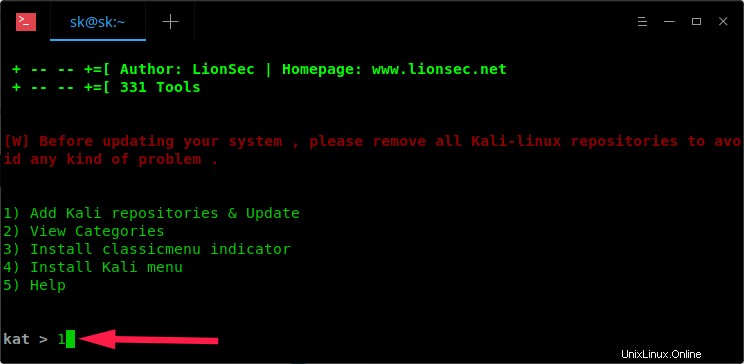
Aggiungi repository Kali
Si aprirà un sottomenu. Di nuovo, digita 1 per aggiungere i repository Kali-linux.
1) Add kali linux repositories 2) Update 3) Remove all kali linux repositories 4) View the contents of sources.list file What do you want to do ?> 1
Quindi, digita 2 per aggiornare i repository:
1) Add kali linux repositories 2) Update 3) Remove all kali linux repositories 4) View the contents of sources.list file What do you want to do ?> 2
Digita 3 a se vuoi rimuovere i repository kali-linux aggiunti e digita 4 per visualizzare il contenuto del file sources.list.
Per tornare al menu precedente, digita indietro e premere INVIO.
What do you want to do ?> back 1) Add Kali repositories & Update 2) View Categories 3) Install classicmenu indicator 4) Install Kali menu 5) Help kat >
Per tornare al menu principale, digita gohome e premi INVIO.
kat > gohome 1) Add Kali repositories & Update 2) View Categories 3) Install classicmenu indicator 4) Install Kali menu 5) Help kat >
2. Categorie
Per visualizzare tutto l'elenco delle categorie disponibili, digita 2 dal menu principale.
kat > 2 **************************** All Categories ***************************** 1) Information Gathering 8) Exploitation Tools 2) Vulnerability Analysis 9) Forensics Tools 3) Wireless Attacks 10) Stress Testing 4) Web Applications 11) Password Attacks 5) Sniffing & Spoofing 12) Reverse Engineering 6) Maintaining Access 13) Hardware Hacking 7) Reporting Tools 14) Extra 0) All Select a category or press (0) to install all Kali linux tools .
Come puoi vedere nell'output sopra, ce ne sono 14 le categorie sono disponibili. Puoi installarli tutti contemporaneamente o installare qualsiasi categoria specifica inserendo il rispettivo numero di categoria.
Per installare tutti gli strumenti di Kali Linux, digita 0 (zero) e premere il tasto INVIO. Questo installerà tutti gli strumenti. Ci vorrà del tempo a seconda della velocità di Internet. Inoltre, assicurati di avere spazio sufficiente sul disco rigido. L'installazione di tutto Kali Linux potrebbe consumare molto spazio su disco.
Se non disponi di tutti gli strumenti, installa solo ciò che desideri utilizzare. Supponiamo, ad esempio, di installare strumenti nella categoria Strumenti di sfruttamento , digita 8 e premere INVIO. Verrà visualizzato un sottomenu ed elencherà tutti i pacchetti disponibili in questa categoria. Puoi installare tutti gli strumenti di quella categoria digitando 0 (zero) o digita un numero specifico per installare lo strumento specifico nella categoria Strumenti di sfruttamento.
kat > 8 =+[ Exploitation Tools 1) Armitage 2) Backdoor Factory 3) BeEF 4) cisco-auditing-tool 5) cisco-global-exploiter 6) cisco-ocs 7) cisco-torch 8) commix 9) crackle 10) jboss-autopwn 11) Linux Exploit Suggester 12) Maltego Teeth 13) SET 14) ShellNoob 15) sqlmap 16) THC-IPV6 17) Yersinia 0) Install all Exploitation Tools Insert the number of the tool to install it . kat >
Per tornare al menu precedente, digita indietro e per tornare al menu principale, digita gohome .
Download consigliato - Corso di formazione video gratuito:"Test di penetrazione online e hacking etico"3. Installa l'indicatore ClassicMenu
ClassicMenu Indicator è un'applet dell'area di notifica per il pannello superiore dell'ambiente desktop Ubuntu. Fornisce un modo semplice per ottenere un menu dell'applicazione classico in stile GNOME per coloro che lo preferiscono rispetto al menu del trattino di Unity. Come il classico menu di GNOME, include giochi e applicazioni Wine se li hai installati.
Per installarlo, digita 3 e premere INVIO e quindi digitare y per confermare e installarlo.
4. Installa il menu Kali
Per installare Kali Menu, digita 4 e digita y per confermare l'installazione.
Una volta terminato con Katoolin, premi 'Ctrl + C' per uscirne.
kat > ^CShutdown requested...Goodbye...
E questo è tutto. Come puoi vedere, Katoolin è uno strumento molto semplice e diretto che fornisce un modo semplice per installare gli strumenti Kali Linux nella tua scatola Ubuntu Linux. Non è sempre necessario Kali Linux per provare tutti gli strumenti forensi, di penetrazione e di test di sicurezza. Katoolin lo farà facilmente per te in qualsiasi sistema Linux basato su DEB. Provalo, non rimarrai deluso.
Ho testato questa guida sull'ultimo server Ubuntu 18.04 LTS e ha funzionato bene come descritto sopra. In caso di domande/problemi, consultare la sezione commenti qui sotto. Alcuni dei nostri lettori hanno pubblicato soluzioni per vari problemi che hanno riscontrato durante il test di Katoolin. Se ancora non riesci a trovare una soluzione, pubblica un nuovo commento o segnala un problema nella pagina ufficiale di GitHub.
Aggiornamento:
Sembra che Katoolin non venga aggiornato regolarmente (l'ultimo commit è stato aprile 2019) e non funzioni nelle recenti versioni di Ubuntu. Le avvertenze hanno iniziato a sommarsi a causa della mancanza di manutenzione. Fortunatamente, qualcuno ha preso il testimone e sta mantenendo un ramo molto stabile di katoolin. Saluta Katoolin3 , un fork di Katoolin, che ti aiuta a ottenere i tuoi strumenti Kali Linux preferiti su Debian, Ubuntu e suoi derivati come Linux Mint. Per maggiori dettagli, fare riferimento alla seguente guida.
- Installa Kali Linux Tools usando Katoolin3 in Ubuntu 20.04 LTS